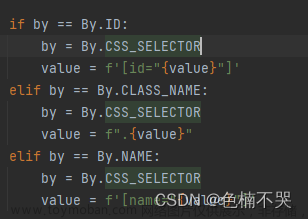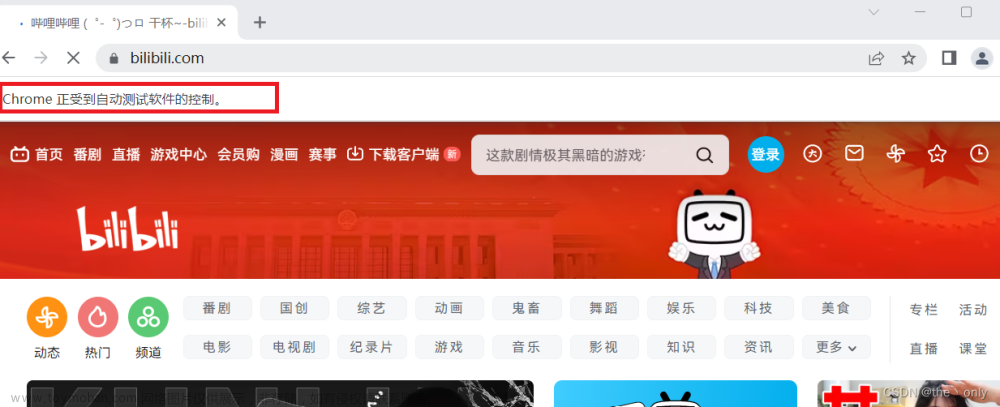1. 浏览器的最大化/最小化:maximize_window () / minimize_window() 2. 设置浏览器的宽高:set_window_size() 3. 设置浏览器的位置:set_window_position(0,0) —》左上角为原点 4. 刷新:refresh() 5. 前进:forward() 6. 后退:back() 7. 关闭当前窗口页面:close() 8. 关闭整个浏览器:quit() 9. 全屏显示:fullscreen_window() 10.获取当前Tab句柄:current_window_handle 11.返回当前浏览器所有窗口的句柄列表:window_handles 12.返回当前页面的标题:title 13.选择窗口:switch_to.window() 14. 浏览器的url地址: current_url
from time import sleep
from selenium import webdriver
from selenium.webdriver.common.by import By
driver = webdriver.Chrome()
url = "https://www.baidu.com/"
driver.get(url)
# 浏览器的最大化/最小化:maximize_window () / minimize_window()
driver.maximize_window ()
driver.minimize_window()
# 设置浏览器的宽高:set_window_size()
driver.set_window_size(800,800)
# 设置浏览器的位置:set_window_position(0,0) —》左上角为原点
driver.set_window_position(800,100)
# 全屏显示:fullscreen_window()
driver.fullscreen_window()
# 刷新:refresh()
driver.refresh()
# 后退:back()
driver.back()
sleep(5)
# 前进:forward()
driver.forward()
driver.find_element(By.XPATH, '//*[@id="s-top-left"]/a[1]').click()
driver.find_element(By.XPATH,'//*[@id="s-top-left"]/a[3]').click()
# 返回当前浏览器所有窗口的句柄列表:window_handles
print(driver.window_handles) # ['AB31B9072F8C8A2E4D61BC727DBEDBA3', 'D8CB95348690FB1D61B347A808494C9F', 'D4D7364B9DB9E6B6BE196BE98D5E8442']
# 获取当前Tab句柄:current_window_handle
print(driver.current_window_handle) # AB31B9072F8C8A2E4D61BC727DBEDBA3
# 返回当前页面的标题:title
print(driver.title) # 百度一下,你就知道
# 浏览器的url地址: current_url
print(driver.current_url) # https://www.baidu.com/
# 选择窗口:switch_to.window()
# 定位最开始的页面
driver.switch_to.window(driver.window_handles[0])
sleep(2)
# 定位到最新打开窗口
driver.switch_to.window(driver.window_handles[-1])
sleep(2)
# 定位到倒数第二个窗口
driver.switch_to.window(driver.window_handles[-2])
# 关闭当前窗口页面:close()
driver.close()
sleep(5)
# 关闭整个浏览器:quit()
driver.quit()文章来源地址https://www.toymoban.com/news/detail-729587.html
文章来源:https://www.toymoban.com/news/detail-729587.html
到了这里,关于从0开始python学习-24.selenium 浏览器常见的操作的文章就介绍完了。如果您还想了解更多内容,请在右上角搜索TOY模板网以前的文章或继续浏览下面的相关文章,希望大家以后多多支持TOY模板网!